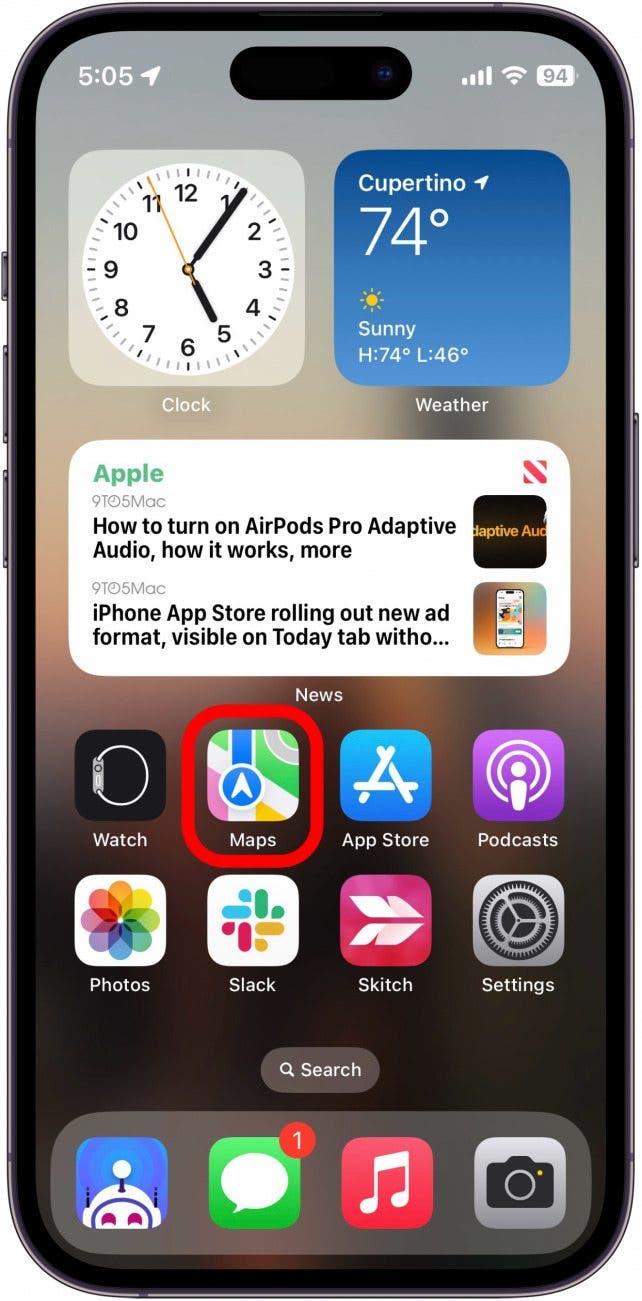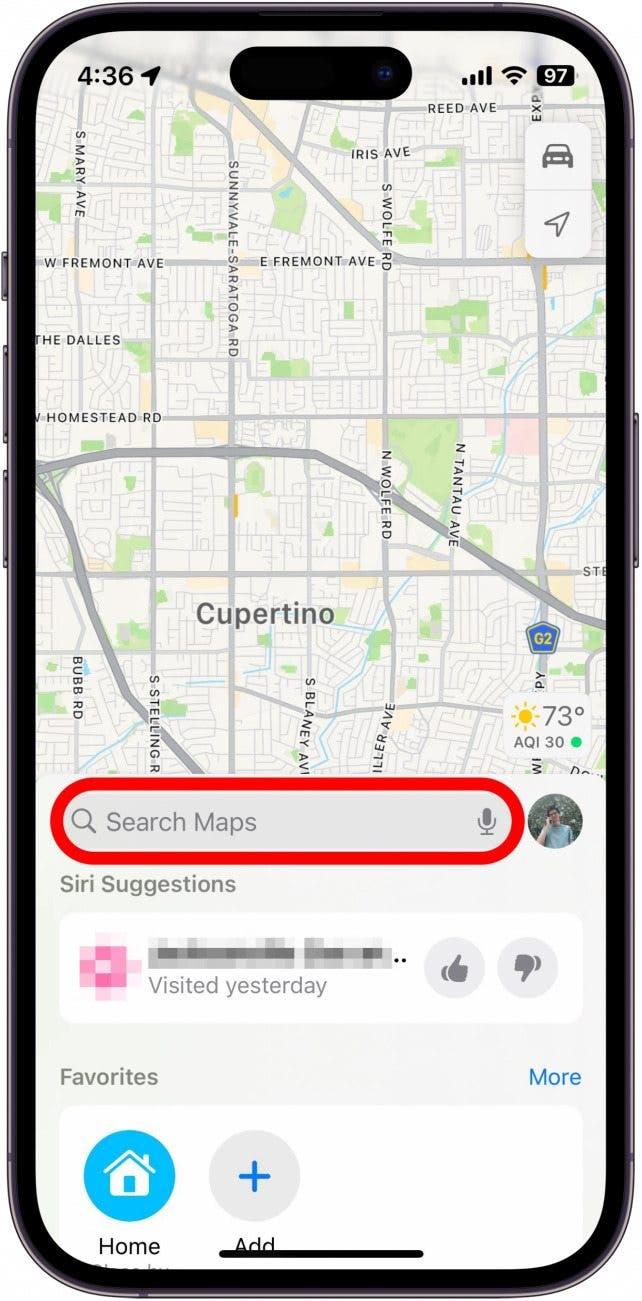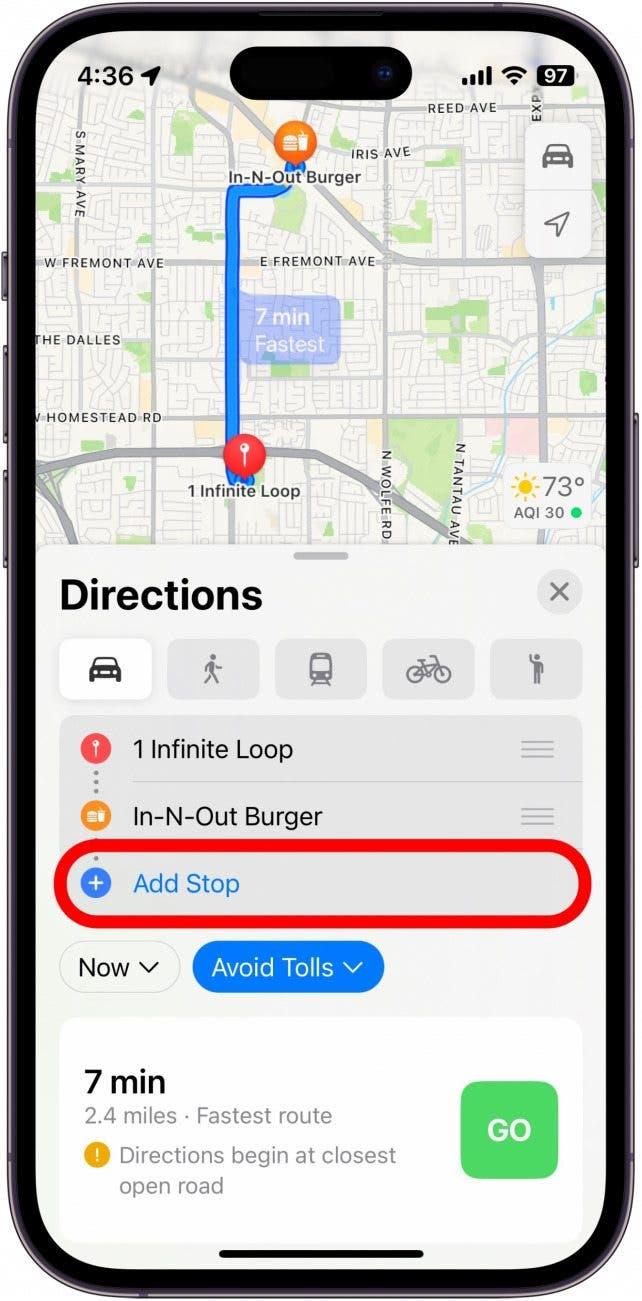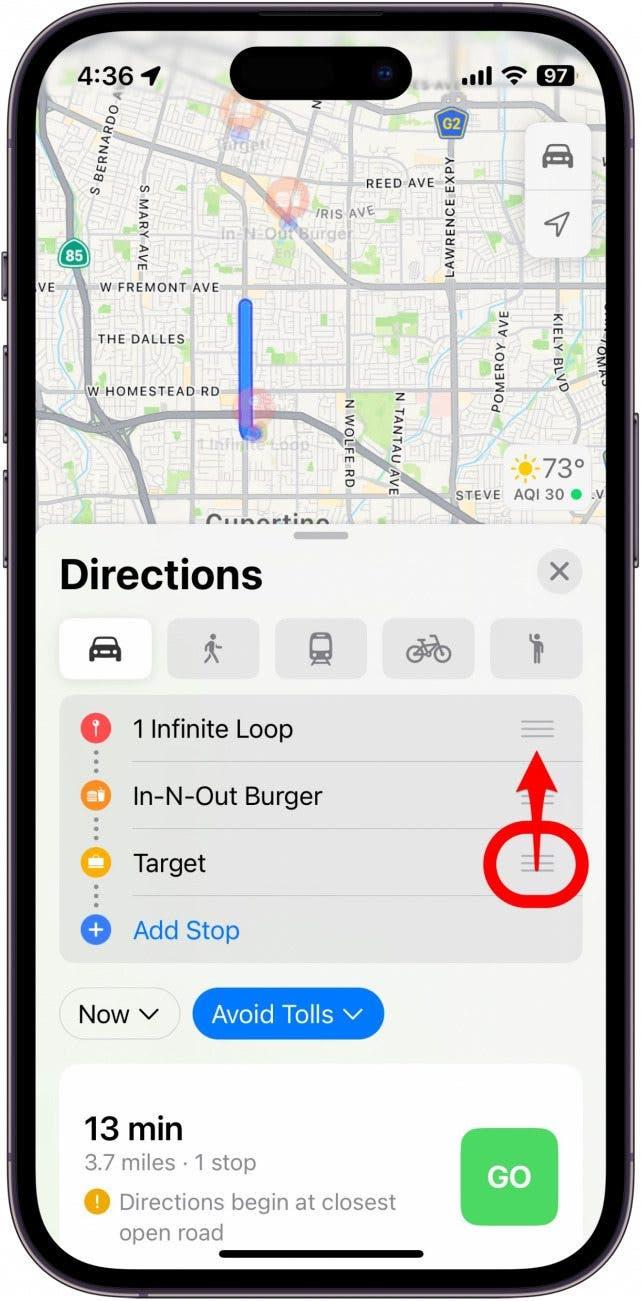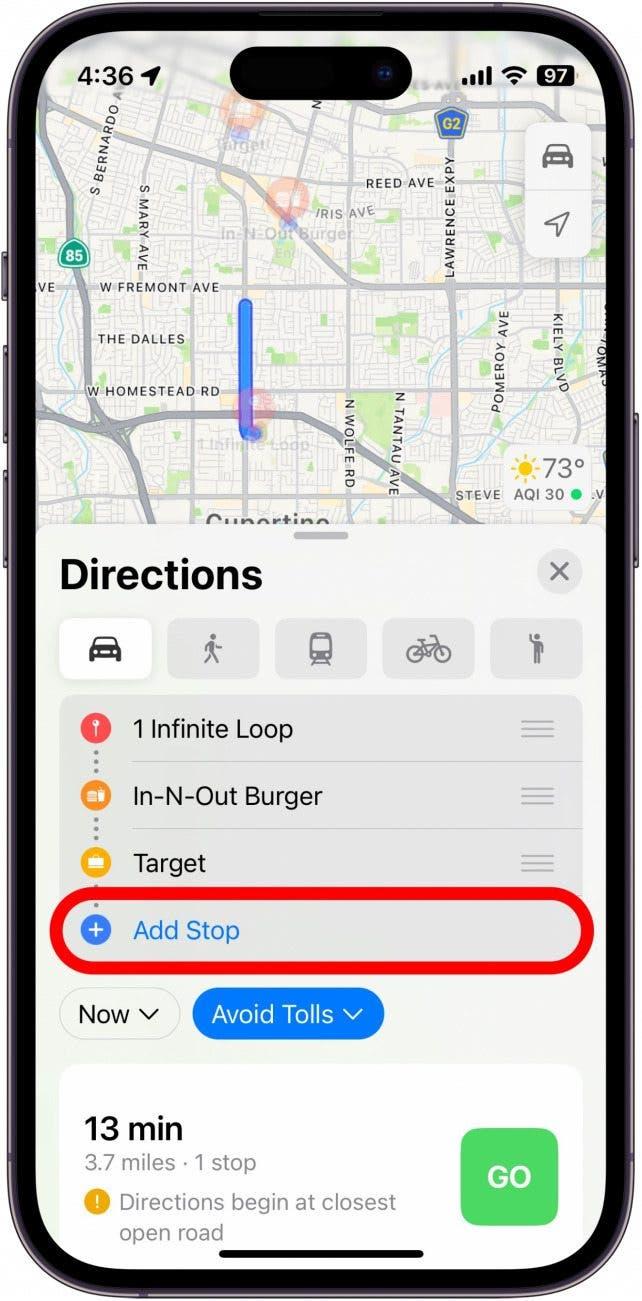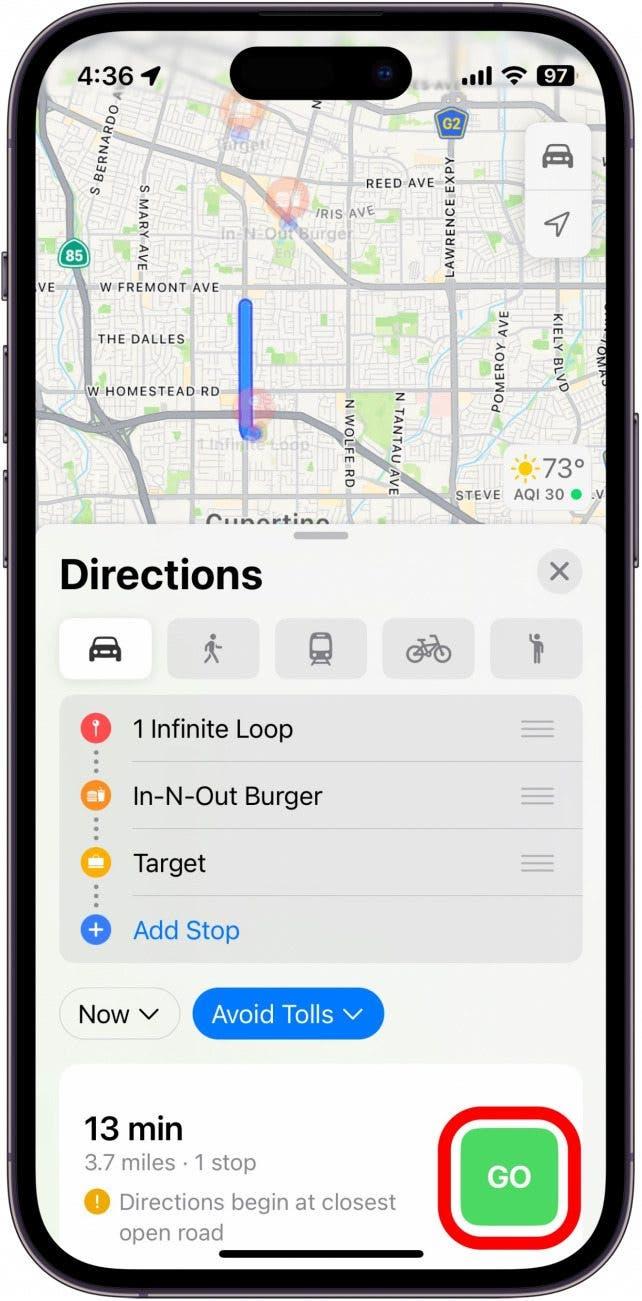달리기 전에 경로를 미리 계획하고 싶었던 적이 있나요? 아니면 로드트립에서 모든 경유지를 계획하고 싶으신가요? 이제 iPhone으로 바로 그렇게 할 수 있습니다. 이제 Apple 지도에는 멀티 스톱 경로 플래너 기능이 추가되어 이상적인 러닝 경로를 계획할 수 있습니다.
이 팁이 마음에 드는 이유
- 러닝 경로를 미리 계획하여 위험한 지역을 피하거나 경로가 얼마나 멀리 가는지 확인하세요.
- 목적지까지 제시간에 도착할 수 있는 이상적인 경로를 계획해 보세요.
Apple 지도에서 경유지를 추가하는 방법
다음에 도로 여행을 계획할 때 Apple 지도의 내장된 다중 경유 경로 플래너를 사용하여 목적지까지 가는 이상적인 경로를 찾을 수 있습니다. 이 기능은 정기적으로 달리기를 할 때 가장 좋은 경로를 알고 싶을 때 유용하게 사용할 수 있습니다. 더 많은 iPhone 여행 정보를 원하시면 무료 오늘의 팁 뉴스레터에 가입하세요. 이제 Apple 지도에서 경유지를 추가하는 방법을 알려드리겠습니다:
- 지도 앱을 엽니다.

- 검색창을 탭하고 목적지 중 하나를 입력합니다.

- 정류장 추가를 탭하고 다른 위치를 입력합니다.

- 각 목적지 오른쪽에 있는 세 개의 선을 탭하고 드래그하여 재정렬합니다.

- 경유지 추가를 다시 탭하여 여행에 경유지를 추가할 수 있습니다.

- 출발할 준비가 되면 출발을 탭합니다.

운전 경로의 경우 여러 경유지만 추가할 수 있다는 점에 유의하세요. 도보, 자전거 및 대중교통 옵션은 여러 경유지를 추가할 수 없습니다. 다음으로, Apple 지도에서 가이드를 만드는 방법을 알아보세요.